So beheben Sie den Fehler „Google stoppt weiter“ auf Android

- 753
- 96
- Levke Harnapp
Androids Fehler "Google stört immer. Sie können den Fehler beim Herunterladen von Apps aus dem Play Store, beim Durchsuchen Ihrer Startbildschirme oder sogar der Verwendung von Google Search sehen.
Wenn Sie den Fehler satt haben und er nicht verschwindet, egal was Sie tun, finden Sie hier einige Möglichkeiten, um das Problem auf Ihrem Telefon zu beheben.
Inhaltsverzeichnis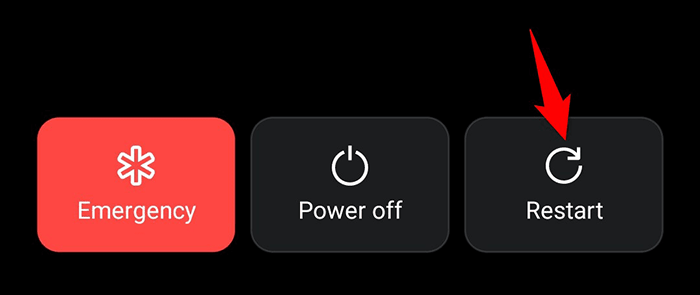
Wenn Ihr Telefon wieder einschalten. Wenn ja, lesen Sie weiter.
Erzwingen Sie die Google -App Stop und Relaunch neu
Da der Fehler „Google immer wieder anhält“, ist es eine gute Idee, diese App zu schließen und dann wieder zu öffnen. Dies gibt der App eine neue Chance, temporäre Dateien zu erstellen.
Erzwingen Sie das Schließen und Wiedereröffnen der Google -App nicht Ihre persönlichen Daten löscht.
- Starte den Einstellungen App auf Ihrem Android -Telefon.
- Gehen Sie hinein Apps und Benachrichtigungen > Google in Einstellungen.
- Klopfen Kraftstopp Auf der Google -App -Seite.
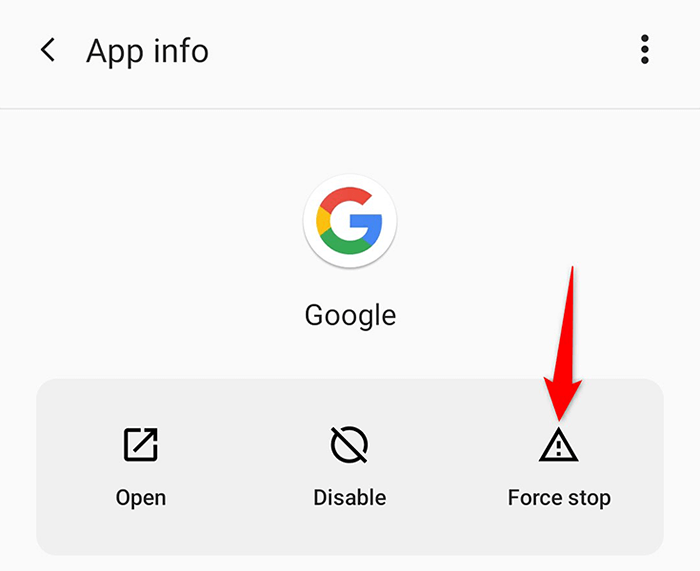
- Wählen OK im Kraftstopp auffordern, dass sich das öffnet.
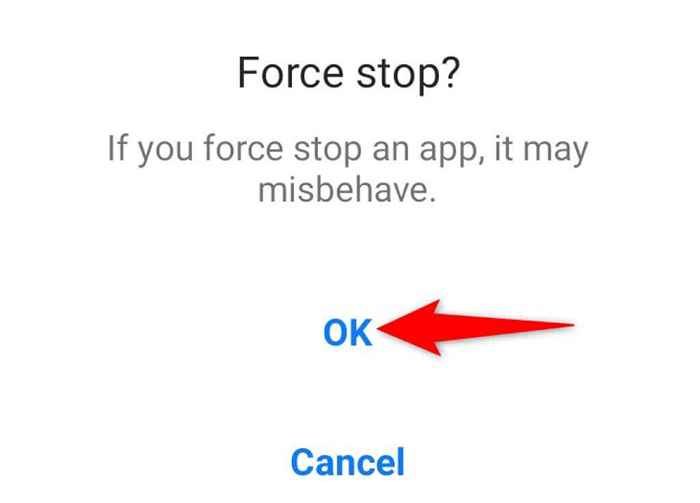
- Neu starten Google App, indem Sie auf Ihre App -Schublade zugreifen und tippen Google.
Löschen Sie den Cache der Google -App
Ihr Fehler „Google stoppt weiter“ kann sich aus einer problematischen Cache -Datei ergeben. Wenn dies der Fall ist, sollte das Löschen der Cache -Dateien der Google -App Ihr Problem beheben. Sie können den Cache einer App löschen, ohne tatsächlich eine Ihrer Daten in der App zu löschen.
Um den Cache der Google -App zurückzusetzen:
- Öffne das Einstellungen App auf Ihrem Telefon.
- Zugang Apps und Benachrichtigungen > Google in Einstellungen.
- Klopfen Speicher & Cache Auf der Google -App -Seite.
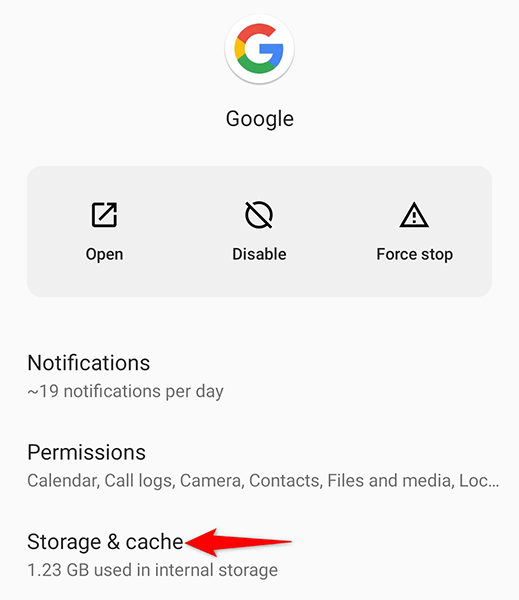
- Wählen Cache leeren auf dem Bildschirm, der sich öffnet.
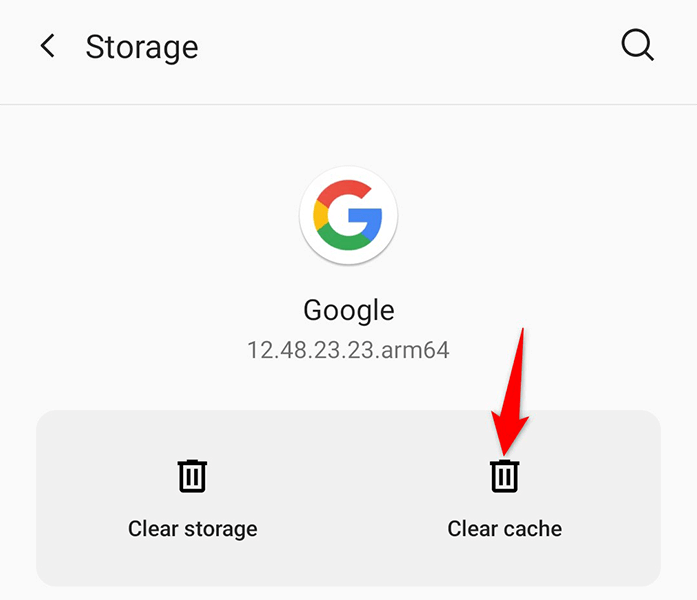
- Öffne das Google App.
Deinstallieren Sie die Updates der Google -App
Wenn Ihr Fehler „Google ständig anhalten“ nach der Installation eines Google -App -Updates aufgetreten ist, ist diese Aktualisierung möglicherweise der Schuldige. In diesem Fall müssen Sie das Update zurückrollen, um festzustellen, ob dies das Problem behebt.
Es ist einfach, App -Updates zu Android zu deinstallieren, und hier finden Sie das:
- Greife auf ... zu Einstellungen App auf Ihrem Telefon.
- Klopfen Apps und Benachrichtigungen > Google in Einstellungen.
- Tippen Sie auf die drei Punkte in der oberen rechten Ecke der Google-App-Seite.
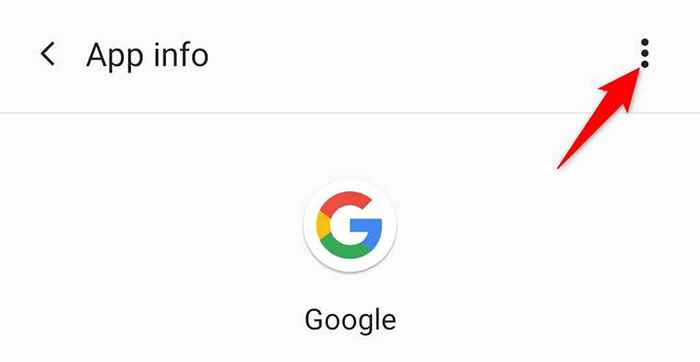
- Wählen Updates deinstallieren Aus dem Menü, das sich öffnet.
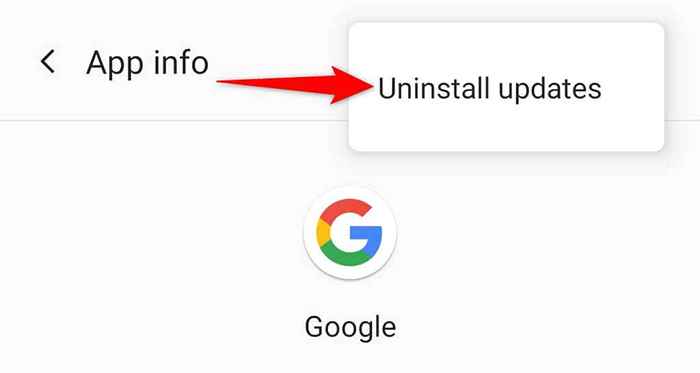
- Wählen OK In der Eingabeaufforderung, die Updates der Google -App zu entfernen.
Wenn und wenn Google das Problem mit ihrem Update anerkennt und ein weiteres Update einführt, um das Problem zu beheben, erhalten Sie hier, wie Sie das Update auf Ihrem Telefon erhalten:
- Start Google Play Store auf Ihrem Telefon.
- Tippen Sie oben auf das Suchfeld, geben Sie ein, geben Sie ein Google, und auswählen Google Aus den Suchergebnissen.
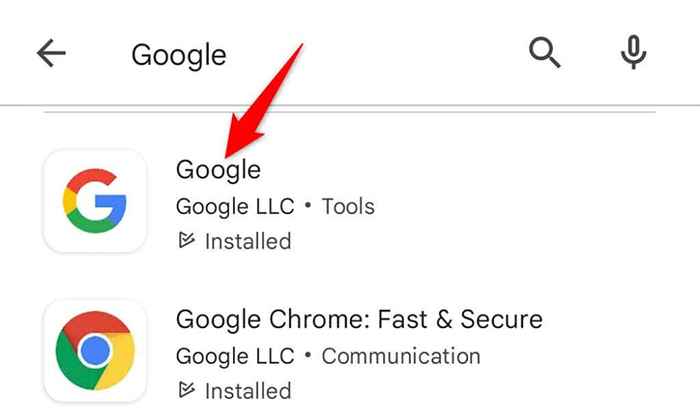
- Klopfen Aktualisieren So aktualisieren Sie die App.
Deinstallieren Sie die Android -System -Webview -Updates
Das System Webview von Android war häufig die Ursache für verschiedene App -Abstürze. Es ist möglich, dass das Fehlverhalten dieses Dienstes der Grund ist.
Normalerweise sind es die Updates für diesen Service, die Probleme verursachen. Hier erfahren Sie, wie Sie diese Updates auf Ihrem Telefon zurückrollen:
- Öffne das Einstellungen App auf Ihrem Telefon.
- Klopfen Apps und Benachrichtigungen > Siehe alle Apps in Einstellungen.
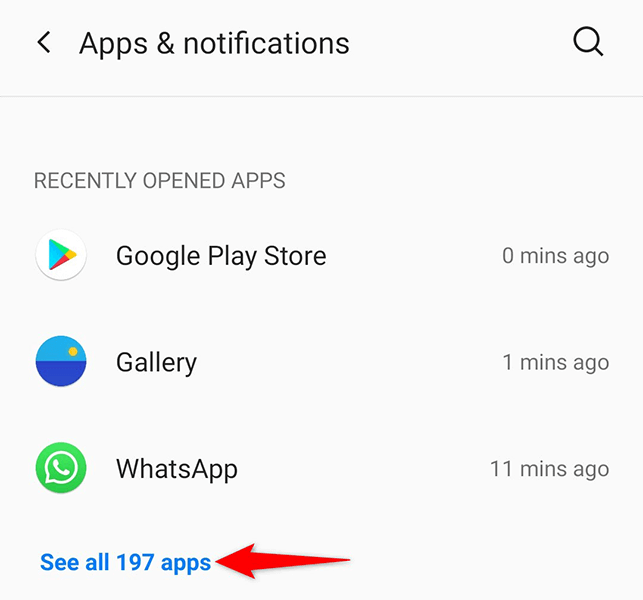
- Klopfen Android System WebView In der Liste. Wenn Sie diesen Service nicht sehen, tippen Sie auf die drei Punkte in der oberen rechten Ecke Ihres Bildschirms und wählen Sie Systemsystem.
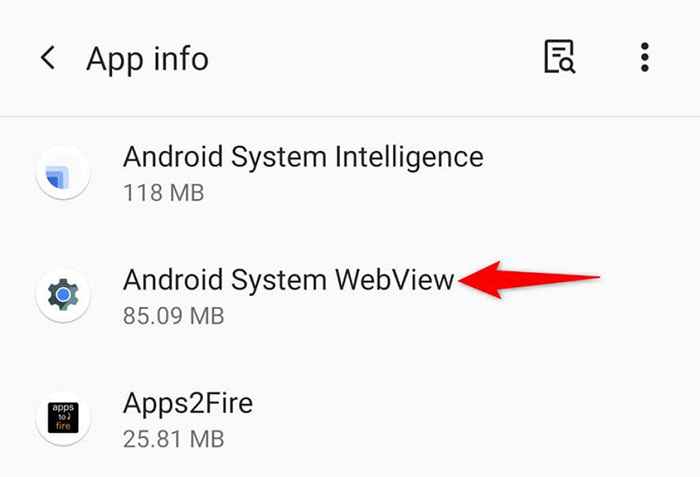
- Wählen Sie die drei Punkte in der oberen rechten Ecke der Service-Seite aus. Wählen Updates deinstallieren Aus der Speisekarte.
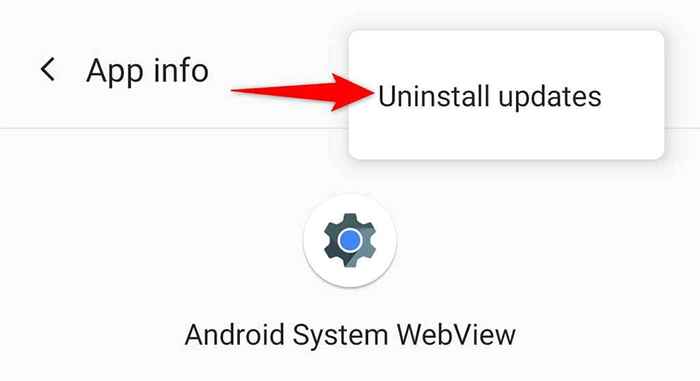
- Wählen OK In der Eingabeaufforderung, Ihre Wahl zu bestätigen.
- Starten Sie Ihr Telefon neu, und Ihr Problem sollte weg sein.
Aktualisieren Sie Ihr Android -Telefon
Viele Android -Probleme sind normalerweise das Ergebnis veralteter Software. Wenn Ihr Telefon eine wirklich alte Version des Android -Betriebssystems verwendet, sehen Sie möglicherweise, dass der Fehler „Google ständig anhält“ auf Ihrem Telefon.
Aktualisieren Sie in diesem Fall Ihr Telefon auf die neueste Version von Android, und dies sollte wahrscheinlich Ihr Problem beheben. Sie benötigen nur eine aktive Internetverbindung, um Android -Updates herunterzuladen und zu installieren.
- Öffne das Einstellungen App auf Ihrem Telefon.
- Navigieren zu System > Systemaktualisierung in Einstellungen.
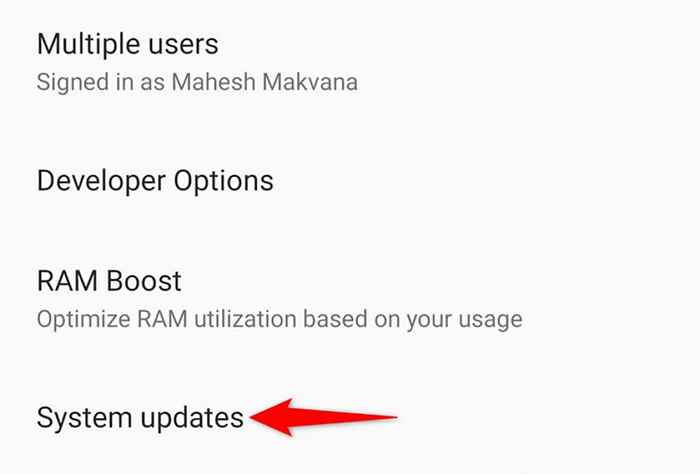
- Warten Sie, bis Ihr Telefon nach verfügbaren Updates nachgibt.
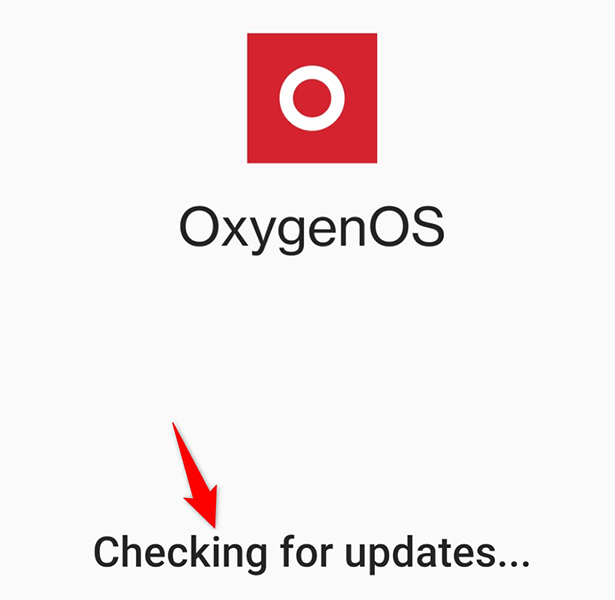
- Installieren Sie die verfügbaren Updates auf Ihrem Telefon.
Setzen Sie Ihr Android -Telefon zurück
Wenn keine der oben genannten Methoden den Fehler „Google ständig anhält“ für Sie festgelegt wird, besteht Ihr letzter Ausweg darin, Ihr Telefon auf die Werkseinstellungen zurückzusetzen. Dies löscht alle Ihre Dateien und Einstellungen und bringt Ihr Telefon zurück in den Werkszustand.
Stellen Sie sicher, dass Sie Ihre wichtigen Dateien sichern, bevor Sie das Telefon zurücksetzen.
- Offen Einstellungen auf Ihrem Telefon.
- Gehen Sie zu System > Optionen zurücksetzen in Einstellungen.
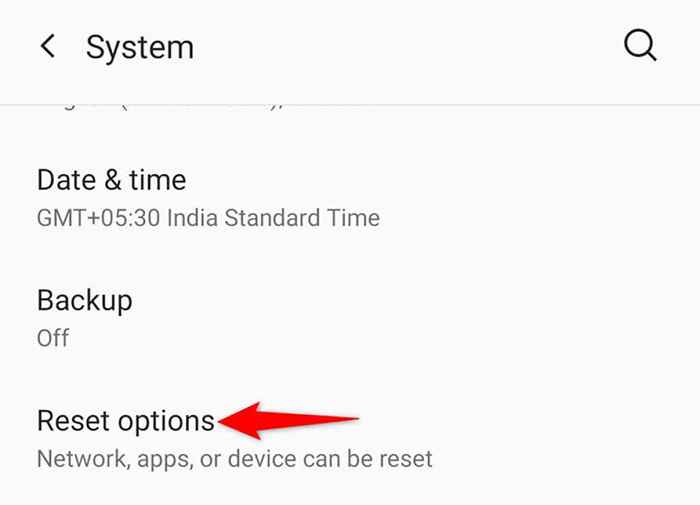
- Klopfen Alle Daten löschen (Factory Reset).
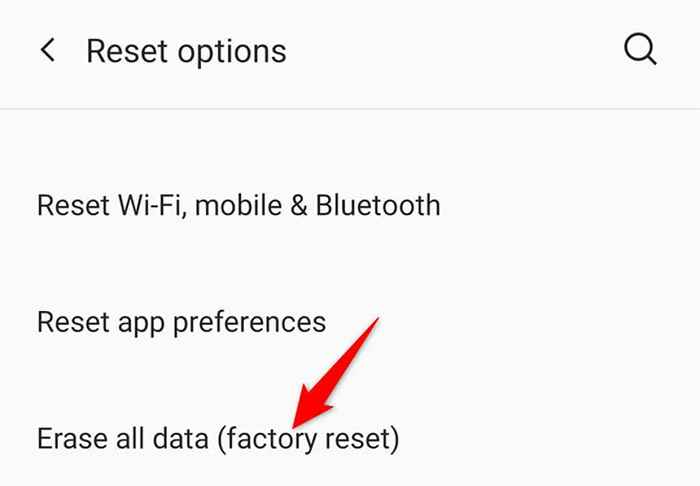
- Befolgen Sie die Anweisungen auf dem Bildschirm, um den Reset-Prozess zu beenden.
Halten Sie Androids Fehler "Google ständig anhaltend" in Schach
Es ist frustrierend, wenn Ihr Android -Telefon Ihre Aufgaben immer wieder mit dem oben genannten Fehler unterbricht. Glücklicherweise helfen Ihnen die oben beschriebenen Methoden, den Fehler auf Ihrem Telefon zu beheben, sodass Sie Ihre Aufgaben fortsetzen können.
- « So finden Sie heraus, warum mein Windows 11/10 Computer abgestürzt ist
- So verwenden Sie Discord über den Webbrowser »

